Messenger 是 Facebook 应用程式推出的通讯功能,让用户们可以随时传送文字讯息聊天,也能传送语音讯息或播打通话及视讯电话。而在 Messenger 聊天室里,最近有一个很好用的「钉选讯息」功能,让我们可以将 Messenger 聊天室里的讯息钉选起来,方便之后快速查看重要资讯。
如果你想知道如何使用 Messenger 钉选讯息功能,可参考本文的详细图文教学。
本文内容目录
- Messenger 钉选讯息是什么?
- Messenger 钉选讯息怎么用?
- 钉选讯息
- 取消钉选讯息
- 查看所有已钉选的讯息
Messenger 钉选讯息是什么?
Messenger 钉选讯息功能是最近 Facebook 推出的聊天室新功能之一,所有用户们都可以在 Messenger 个人聊天室或群组聊天室里将某一则重要讯息钉选起来,藉此提醒双方或群组成员们。
被钉选的 Messenger 讯息会在其上方显示「已钉选」,还会显示一个可爱的红色小图钉📍图案。此外,我们还能在另一个功能页里查看所有「已钉选的讯息」,想找重要讯息就不用慢慢找了。
- Messenger 聊天室所有人都可以钉选及取消钉选讯息
- 可将文字讯息、照片、连结等钉选起来
- 可在「已钉选的讯息」里查看所有被钉选的讯息
- 要注意的是,我们需要将 Messenger App 更新到最新版本才能看到是哪一则讯息被钉选,不然你只会看到「XXX 钉选了一条讯息」的提示
Messenger 钉选讯息怎么用?
接下来详细教大家如何使用这个好用的 Messenger 钉选讯息功能,包含如何钉选讯息、如何取消钉选以及如何查看已钉选的讯息。
钉选讯息
- 要使用此功能前,请前往 App Store 或 Google Play 将 Messenger App 更新到最新版本,这样才能使用 Messenger 钉选讯息功能。
- 开启 Messenger App,点进任何一个聊天室,无论是单一好友或群组聊天室都可以。
- 长按你想钉选的该则讯息,按一下底部的「钉选」按钮。(如果没显示「钉选」,可能是因为你没有将 App 更新到最新版)

- 成功在 Messenger 钉选讯息后,该讯息上方会显示「已钉选」及一个红色的小图钉📍,成员们只要有将 Messenger 更新到最新版,那他就能看到已钉选的讯息。

取消钉选讯息
想在 Messenger 取消钉选讯息的话也很简单,我们只要长按该则已钉选的讯息,再按一下底部的「取消钉选」即可,无论当初是不是你钉选讯息的,所有人都可以取消钉选喔!
查看所有已钉选的讯息
如果想查看 Messenger 聊天室里所有已钉选的讯息,目前有两种方法,第一个方法是在钉选讯息后点击底部显示的「查看全部」,接着就会显示所有已钉选的讯息。
而第二个方法是,在 Messenger 聊天室里,点选左上角「大头贴」图案,然后按一下「已钉选的讯息」。
在该页面上就会显示所有在该 Messenger 聊天室里被钉选的讯息有哪些,点击该讯息还可以快速跳转到当时聊天的段落喔!
总结
虽然这个 Messenger 钉选讯息功能不像 LINE 聊天室的「设为公告」功能一样可将讯息置顶浮动在聊天室最上方,但这功能至少可以让我们将一些重要的讯息钉选起来,并随时回去查看。





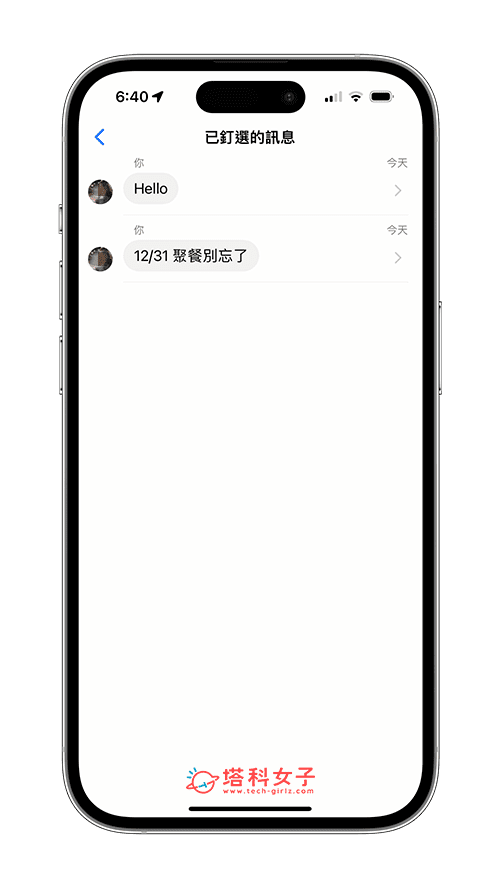
还没有评论,来说两句吧...